Việc tạo tin nhắn nhanh trên iPhone sẽ giúp chúng ta trả lời nhanh tin nhắn của ai đó, hay tin nhắn trên Messenger, Zalo, những ứng dụng nhắn tin mà bạn sử dụng trên iPhone. Tuy nhiên không có sẵn như mẫu tin nhắn trả lời nhanh cuộc gọi trên iPhone, để tạo tin nhắn nhanh trên iPhone thì bạn sẽ cần tới một số ứng dụng hỗ trợ. Bài viết dưới đây sẽ hướng dẫn bạn đọc cách tạo tin nhắn nhanh trên iPhone.
Hướng dẫn tạo tin nhắn nhanh trên iPhone bằng SnippetKeys
Bước 1:
Trước hết bạn tải ứng dụng SnippetKeys xuống iPhone theo link dưới đây.
Sau khi cài xong bạn sẽ thấy hướng dẫn cách sử dụng bàn phím SnippetKeys trên iPhone.
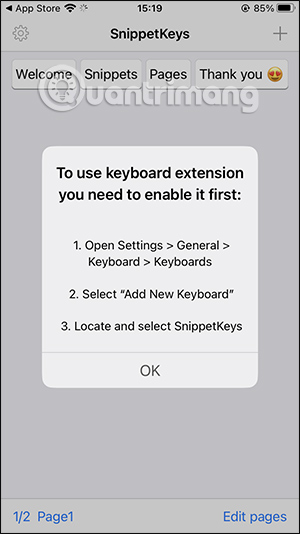
Bước 2:
Tại giao diện chính của ứng dụng bạn nhấn vào biểu tượng dấu cộng ở cạnh phải trên cùng màn hình. Tiếp đến, chúng ta gõ từ viết tắt tại thanh Lable và nhập nội dung đầy đủ của tin nhắn ở khung bên dưới.
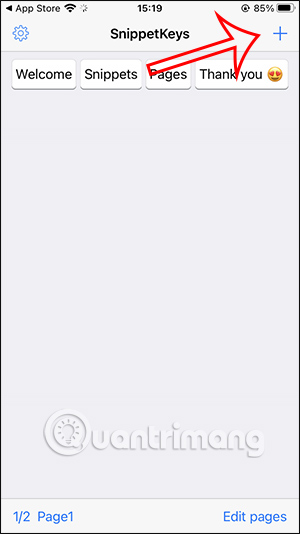

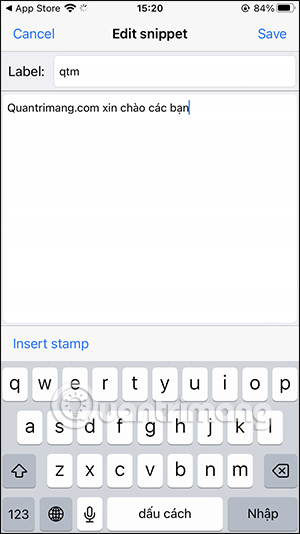
Bước 3:
Khi nhấn vào Insert stamp sẽ hiển thị các mẫu nhập thời gian ngày tháng vào tin nhắn. Bạn nhấn chọn vào mẫu mà mình muốn sử dụng cho nội dung tin nhắn đầy đủ.
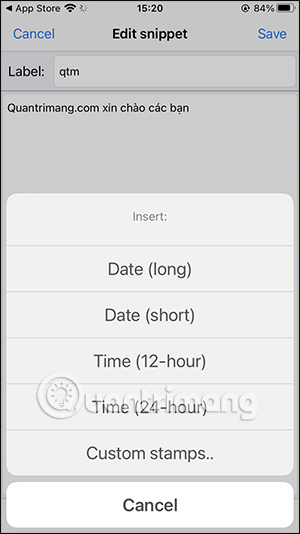
Cuối cùng khi đã tạo xong tin nhắn nhanh trên iPhone chúng ta nhấn vào Save để lưu lại tin nhắn. Bạn sẽ nhìn thấy các tin nhắn nhắn hiện có trên ứng dụng, bao gồm tin nhắn mới tạo.
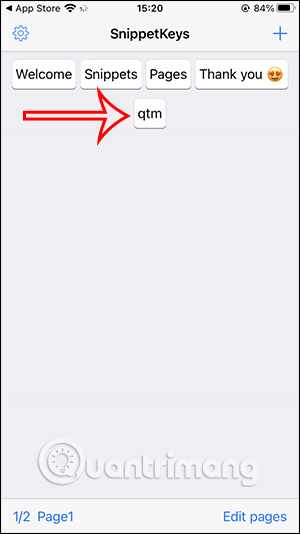
Bước 4:
Bạn quay trở lại giao diện trên điện thoại rồi nhấn vào Cài đặt, chọn Cài đặt chung. Tiếp đến chúng ta nhấn vào Bàn phím.
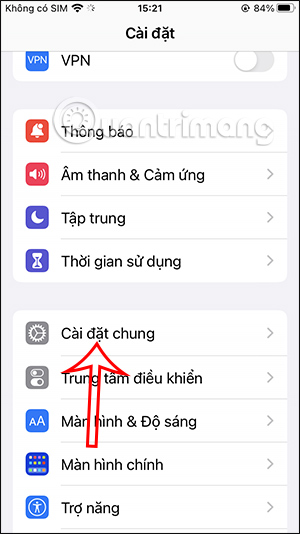
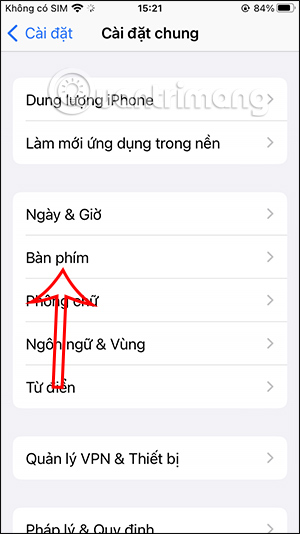
Bước 5:
Tiếp tục nhấn vào Bàn phím và thêm bàn phím mới sử dụng trên iPhone. Tại đây bạn sẽ nhấn vào Thêm bàn phím mới. Khi đó chúng ta sẽ nhấn vào ứng dụng SnippetKeys.
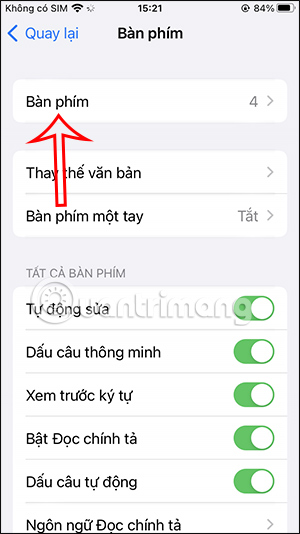
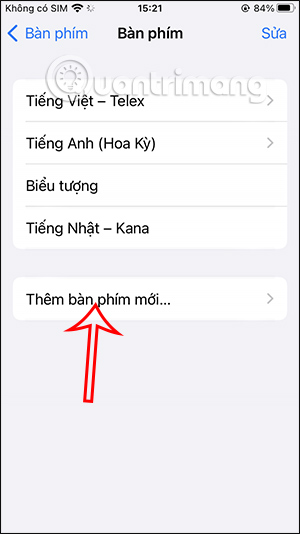
Bước 6:
Bây giờ bạn mở ứng dụng nhắn tin trên iPhone bất kỳ, chẳng hạn như Messenger. Nhấn vào biểu tượng quả cầu ở bàn phím rồi chọn SnippetKeys.
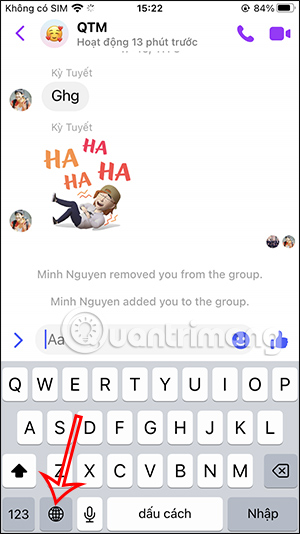
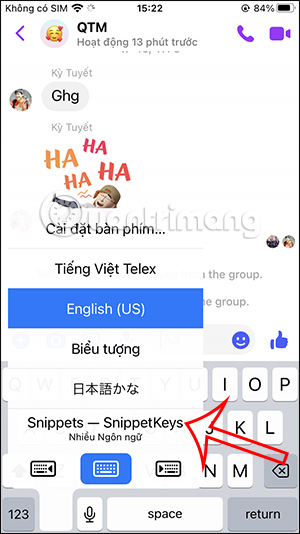
Bước 7:
Lúc này người dùng sẽ nhìn thấy tất cả tin nhắn nhanh mà bạn đã tạo trên SnippetKeys. Chúng ta chỉ cần nhấn vào tin nhắn nhanh để gửi nội dung tin nhắn hoàn chỉnh trên Messenger.
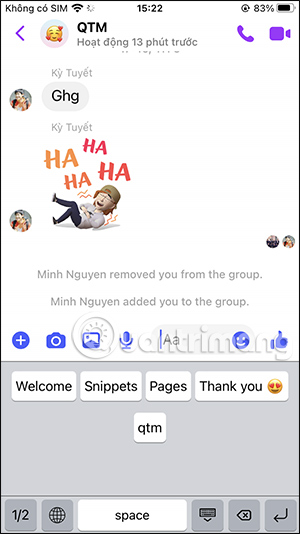
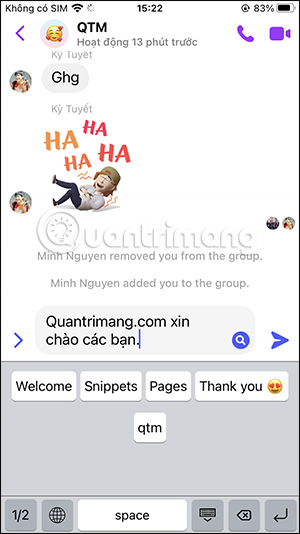
Nội dung tin nhắn đầy đủ sẽ hiển thị ngay trong khung gửi tin nhắn để bạn gửi tin nhắn trên iPhone.
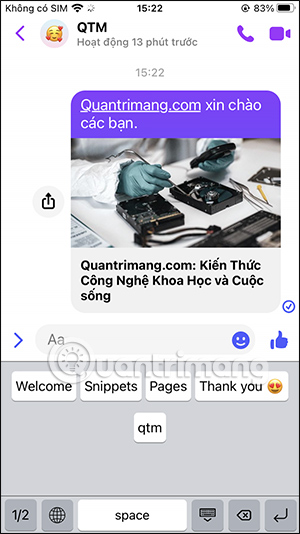
Hướng dẫn dùng TapText tạo mẫu tin nhắn iPhone
Bước 1:
Người dùng tải ứng dụng TapText cho thiết bị iOS theo link dưới đây.
- Tải ứng dụng TapText iOS
Bước 2:
Trong giao diện chính của ứng dụng, người dùng nhấn vào biểu tượng dấu cộng để tạo mẫu tin nhắn mới. Ứng dụng TapText sẽ hỗ trợ tạo 2 kiểu tin nhắn mẫu gồm chữ Text và hình ảnh Image.
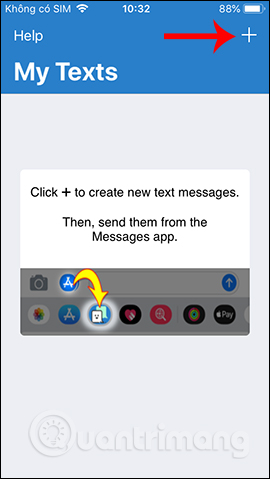
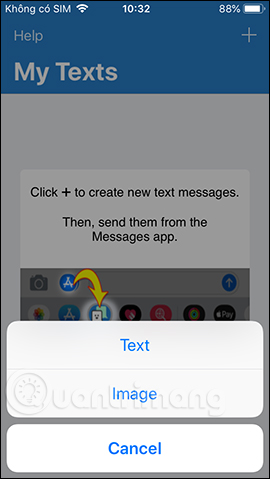
Bước 3:
Với giao diện nhập tin nhắn bằng chữ chúng ta chỉ cần nhập nội dung tin nhắn để trả lời nhanh khi cần, nhấn tiếp vào Save để lưu lại. Quay lại giao diện My Texts sẽ thấy nội dung tin nhắn đã tạo. Chúng ta có thể nhấn vào biểu tượng hình bút để chỉnh sửa lại nội dung nếu muốn.
Biểu tượng thùng rác để xóa mẫu tin nhắn đã tạo.
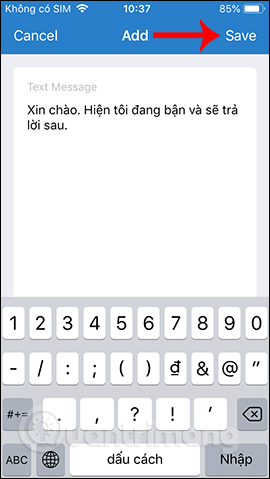
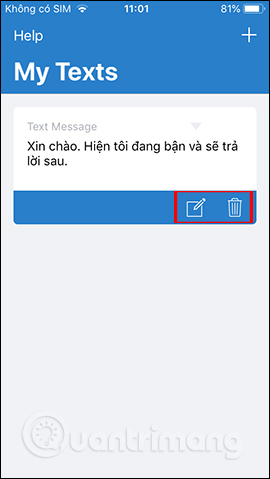
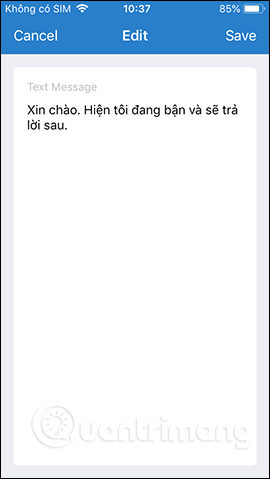
Bước 4:
Với tùy chọn tạo mẫu tin nhắn có hình ảnh, nhấn vào Select Image để tải hình ảnh lên ứng dụng. Hiển thị album có trên thiết bị để người dùng lựa chọn ảnh muốn sử dụng.
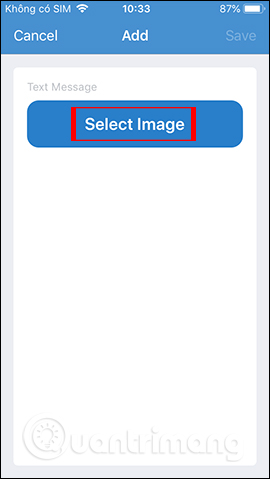
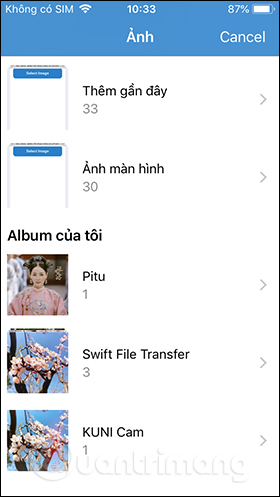
Tiếp đến người dùng có thể chèn thêm nội dung tin nhắn này, cũng nhấn Save để lưu lại. Sau khi hoàn thành xong nếu muốn đổi lại hình ảnh trong mẫu tin nhắn thì nhấn vào biểu tượng máy ảnh. Nếu không thì nhấn vào Save để lưu lại mẫu tin nhắn này.
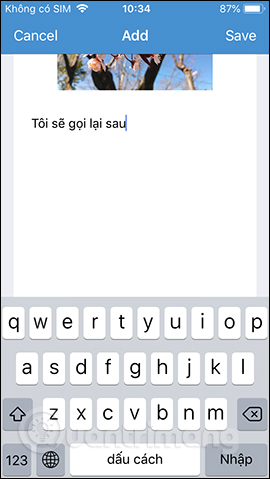
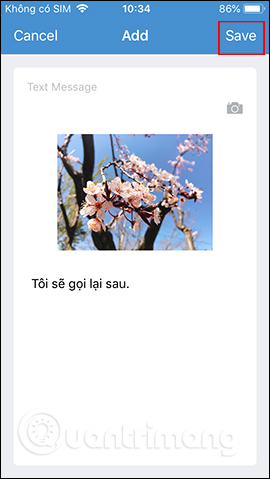
Kết quả các mẫu tin nhắn tạo ra sẽ hiển thị trên giao diện chính của ứng dụng mà bạn có thể chỉnh sửa hay xóa đi.
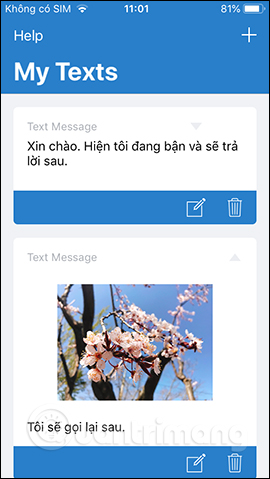
Bước 5:
Mở trình nhắn tin trên thiết bị. Tại khung tin nhắn bạn sẽ nhìn thấy biểu tượng ứng dụng TapText như hình dưới đây. Nhấn vào ứng dụng sẽ hiện ra toàn bộ các mẫu tin nhắn mà chúng ta đã tạo.
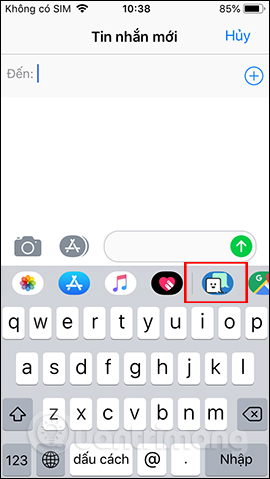
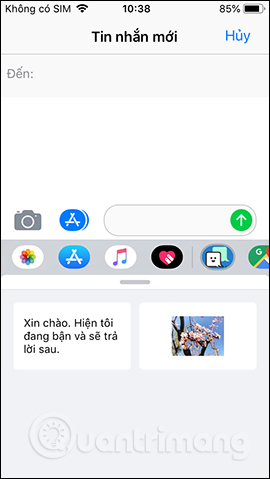
Nhấn vào tin nhắn muốn dùng và sau đó tiến hành gửi tin nhắn như thông thường.
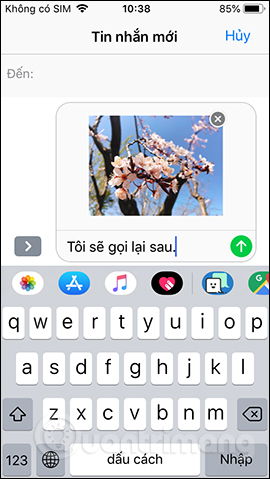
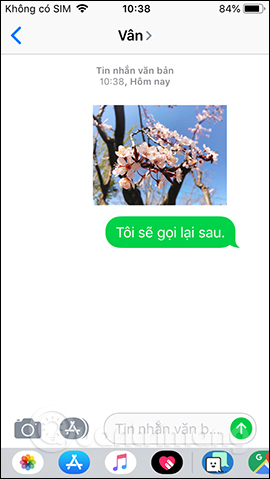
Ứng dụng TapText giúp ích cho người dùng rất nhiều khi bạn có thể tạo ngay nhiều mẫu trả lời tin nhắn nhanh cho iPhone. Ứng dụng được tích hợp ngay vào trình nhắn tin trên iPhone, nên chúng ta sẽ sử dụng nhanh ngay khi cần thiết.
 Công nghệ
Công nghệ  AI
AI  Windows
Windows  iPhone
iPhone  Android
Android  Học IT
Học IT  Download
Download  Tiện ích
Tiện ích  Khoa học
Khoa học  Game
Game  Làng CN
Làng CN  Ứng dụng
Ứng dụng 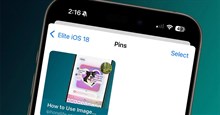


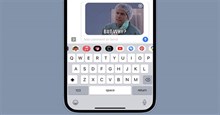















 Linux
Linux  Đồng hồ thông minh
Đồng hồ thông minh  macOS
macOS  Chụp ảnh - Quay phim
Chụp ảnh - Quay phim  Thủ thuật SEO
Thủ thuật SEO  Phần cứng
Phần cứng  Kiến thức cơ bản
Kiến thức cơ bản  Lập trình
Lập trình  Dịch vụ công trực tuyến
Dịch vụ công trực tuyến  Dịch vụ nhà mạng
Dịch vụ nhà mạng  Quiz công nghệ
Quiz công nghệ  Microsoft Word 2016
Microsoft Word 2016  Microsoft Word 2013
Microsoft Word 2013  Microsoft Word 2007
Microsoft Word 2007  Microsoft Excel 2019
Microsoft Excel 2019  Microsoft Excel 2016
Microsoft Excel 2016  Microsoft PowerPoint 2019
Microsoft PowerPoint 2019  Google Sheets
Google Sheets  Học Photoshop
Học Photoshop  Lập trình Scratch
Lập trình Scratch  Bootstrap
Bootstrap  Năng suất
Năng suất  Game - Trò chơi
Game - Trò chơi  Hệ thống
Hệ thống  Thiết kế & Đồ họa
Thiết kế & Đồ họa  Internet
Internet  Bảo mật, Antivirus
Bảo mật, Antivirus  Doanh nghiệp
Doanh nghiệp  Ảnh & Video
Ảnh & Video  Giải trí & Âm nhạc
Giải trí & Âm nhạc  Mạng xã hội
Mạng xã hội  Lập trình
Lập trình  Giáo dục - Học tập
Giáo dục - Học tập  Lối sống
Lối sống  Tài chính & Mua sắm
Tài chính & Mua sắm  AI Trí tuệ nhân tạo
AI Trí tuệ nhân tạo  ChatGPT
ChatGPT  Gemini
Gemini  Điện máy
Điện máy  Tivi
Tivi  Tủ lạnh
Tủ lạnh  Điều hòa
Điều hòa  Máy giặt
Máy giặt  Cuộc sống
Cuộc sống  TOP
TOP  Kỹ năng
Kỹ năng  Món ngon mỗi ngày
Món ngon mỗi ngày  Nuôi dạy con
Nuôi dạy con  Mẹo vặt
Mẹo vặt  Phim ảnh, Truyện
Phim ảnh, Truyện  Làm đẹp
Làm đẹp  DIY - Handmade
DIY - Handmade  Du lịch
Du lịch  Quà tặng
Quà tặng  Giải trí
Giải trí  Là gì?
Là gì?  Nhà đẹp
Nhà đẹp  Giáng sinh - Noel
Giáng sinh - Noel  Hướng dẫn
Hướng dẫn  Ô tô, Xe máy
Ô tô, Xe máy  Tấn công mạng
Tấn công mạng  Chuyện công nghệ
Chuyện công nghệ  Công nghệ mới
Công nghệ mới  Trí tuệ Thiên tài
Trí tuệ Thiên tài